51. 点击光驱,选择“安装VMware Tools”。如图54。
54. 选择要将VMware Tools安装到哪个磁盘,选好后点击“继续”。如图57。 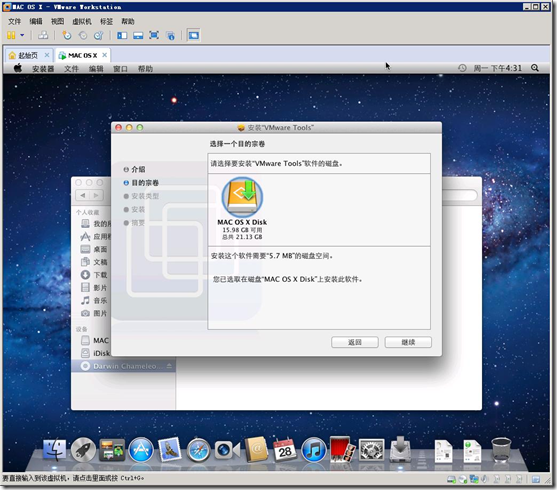
图57
57. 告知安装VMware Tools后系统需要重新启动,是否继续,点击“继续安装”。如图60。 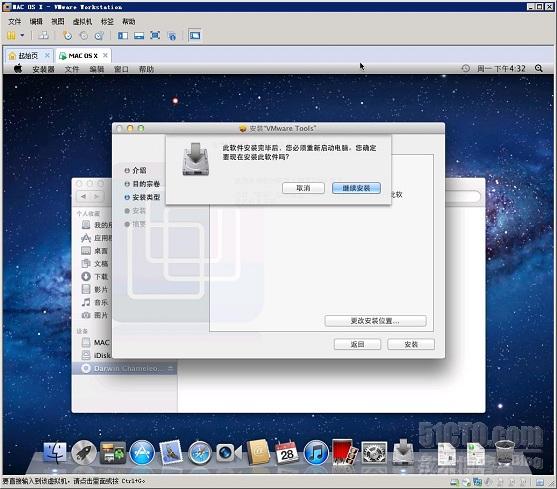
图60
58. 正在安装VMware Tools。如图61。 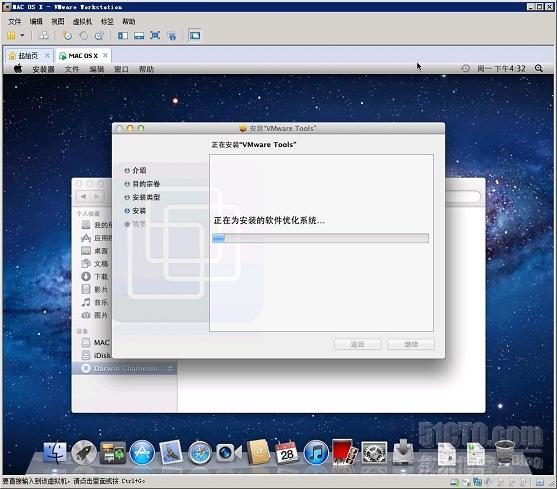
图61
60. 再次进入系统,点击“苹果按钮”、“关于本机”就能看到基本的系统信息,如已驱动起来的显卡等。点击“系统报告”还能查看详细的设备信息。如图63。另外虚拟机也能更改分辨率了。 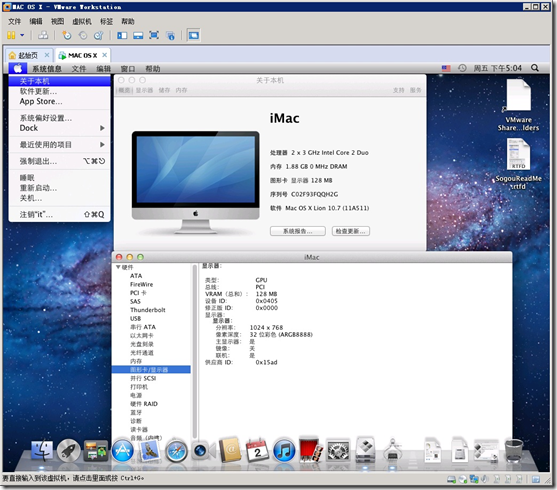
图63
至此在VMWare Workstation 8.0.1中安装苹果MAC OS X Lion(狮子)系统就全部结束了。
本文出自 “七月” 博客,请务必保留此出处http://jiating.blog.51cto.com/4073477/740019
转载于:https://blog.51cto.com/happyliu3/744293







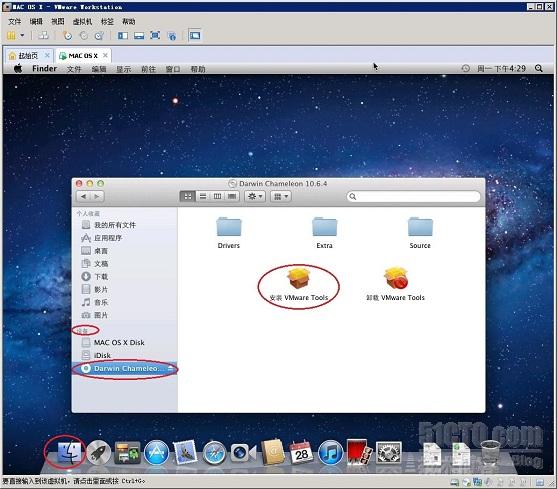
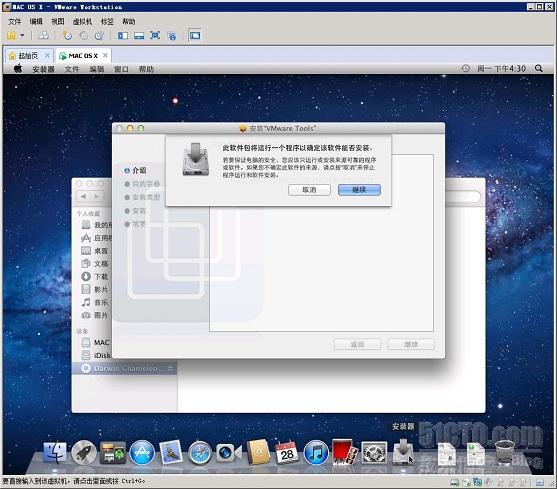
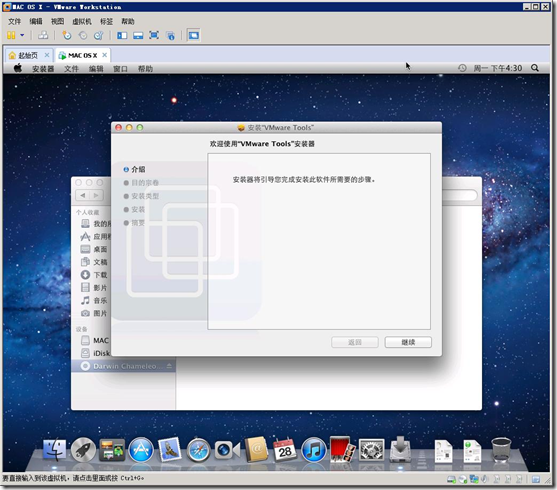
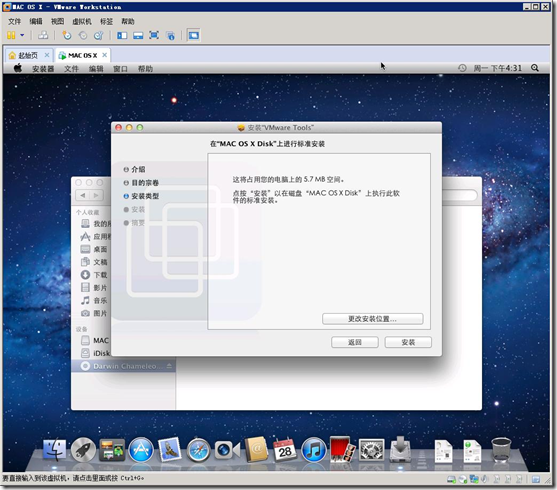
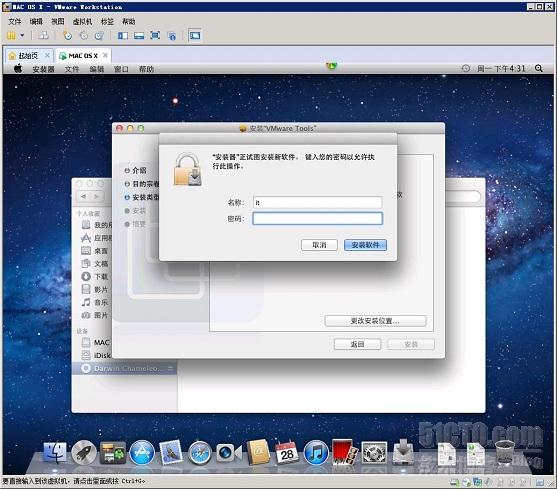
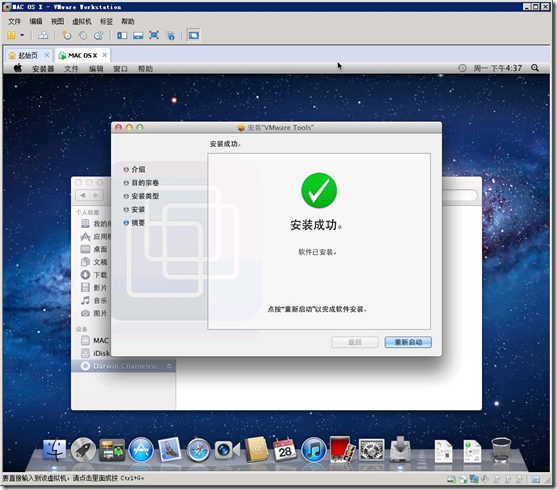













 62
62











 被折叠的 条评论
为什么被折叠?
被折叠的 条评论
为什么被折叠?








